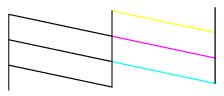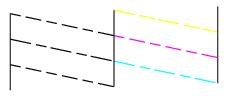Si vos tirages sont trop pâles ou si vous remarquez la présence de lignes claires ou foncées dans vos tirages, il pourrait être nécessaire de nettoyer la tête d'impression. Cette opération permet de déboucher les buses pour que l'encre puisse se répartir correctement. N'exécutez un nettoyage de la tête d'impression que si la qualité d'impression se dégrade, car le processus consomme de l'encre.
Vous pouvez nettoyer la tête d'impression à l'aide du bouton d'encre ![]() de l'imprimante ou en exécutant l'utilitaire Nettoyage des têtes sur l'ordinateur. Il est en outre possible d'effectuer une vérification des buses afin de déterminer si la tête d'impression a besoin d'être nettoyée.
de l'imprimante ou en exécutant l'utilitaire Nettoyage des têtes sur l'ordinateur. Il est en outre possible d'effectuer une vérification des buses afin de déterminer si la tête d'impression a besoin d'être nettoyée.
Remarque : Si le témoin d'encre ![]() rouge clignote ou s'allume, vous ne pouvez pas nettoyer la tête d'impression. Remplacez d'abord la cartouche vide ou presque vide.
rouge clignote ou s'allume, vous ne pouvez pas nettoyer la tête d'impression. Remplacez d'abord la cartouche vide ou presque vide.
Mise en garde : Si vous n'utilisez pas l'imprimante régulièrement, il est recommandé d'imprimer quelques pages au moins une fois par mois pour assurer une bonne qualité d'impression.
Macintosh OS X : Ouvrez le dossier Applications et sélectionnez EPSON Printer Utility (Utilitaire d'imprimante EPSON). Sélectionnez C68 Series dans la liste des imprimantes, cliquez sur OK, puis sélectionnez Vérification des buses.
Une fenêtre comme celle-ci s'affiche :


Si le motif présente des écarts ou des lignes, cliquez sur Nettoyer (Windows) ou Nettoyage (Macintosh). Suivez les étapes de Exécution de l'utilitaire Nettoyage des têtes pour nettoyer les buses.
Macintosh OS X : Ouvrez le dossier Applications et sélectionnez EPSON Printer Utility (Utilitaire d'imprimante EPSON). Sélectionnez C68 Series dans la liste des imprimantes, cliquez sur OK, puis sélectionnez Nettoyage des têtes.
Une fenêtre comme celle-ci s'affiche :

Le nettoyage prend quelques secondes. Le témoin d'alimentation ![]() vert clignote, et l'imprimante émet des bruits.
vert clignote, et l'imprimante émet des bruits.
Mise en garde : N'éteignez jamais l'imprimante pendant le nettoyage des têtes, au risque de l'endommager.
Windows : Cliquez sur Impression du motif de test des buses. Cliquez ensuite sur Imprimer.
Macintosh : Cliquez sur Confirmation, puis cliquez sur Suivant.
Le motif de vérification des buses est imprimé (voyez la rubrique Examen du motif de vérification des buses pour les détails).
Si le motif présente des écarts ou des lignes, cliquez sur Nettoyer (Windows) ou Nettoyage (Macintosh) pour nettoyer de nouveau la tête d'impression.
Si vous ne remarquez aucune amélioration après trois ou quatre nettoyages, voyez la rubrique Problèmes et solutions. Vous pouvez aussi éteindre l'imprimante et attendre une nuit que l'encre sèche ramollisse, puis essayer de nettoyer de nouveau la tête d'impression.
Examinez le motif de vérification des buses. Chaque ligne décalée doit être pleine, sans écarts, tel qu'illustré.